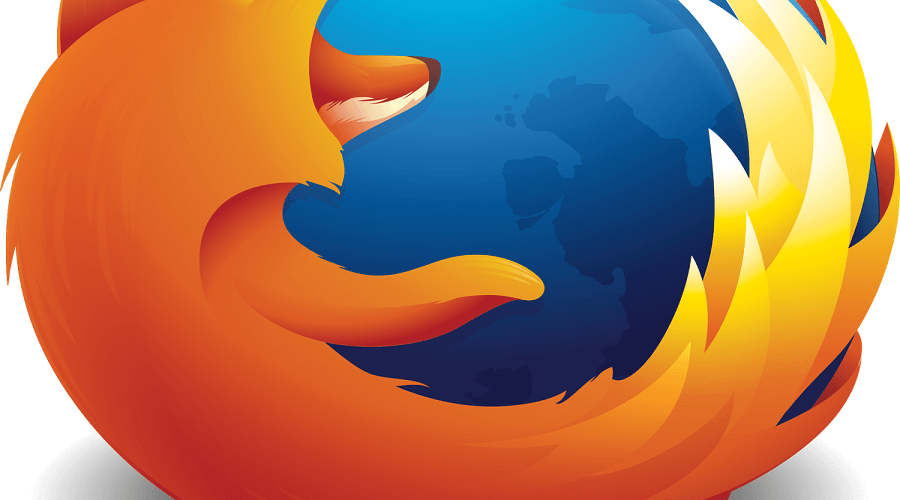
Για τους αρχάριους, ωστόσο, η επιλογή μεταξύ των δύο δεν είναι εύκολο πράγμα και αυτό που είναι ακόμη πιο δύσκολο είναι η μετάβαση από τον ένα στον άλλο.
Ωστόσο, χάρη στο ChromeFox, που είναι διαθέσιμο στη GitHub, μπορείτε να διευκολύνετε τη μετάβαση από το Google Chrome στο Mozilla Firefox διατηρώντας την οικεία εμφάνιση του προγράμματος περιήγησης της Google.
Μπορεί να νομίζετε ότι δεν είναι σημαντικό. Ωστόσο, η έλλειψη ενός οικείου interface είναι ο κύριος λόγος που πολλοί άνθρωποι αρνούνται να μετακινηθούν από το ένα προϊόν στο άλλο και αυτό συμβαίνει σε πολλούς άλλους τομείς πέρα από το λογισμικό. Το καλύτερο παράδειγμα, ωστόσο, είναι τα Windows 7, τα οποία για πολλούς είναι το τελευταίο desktop λειτουργικό σύστημα με οικείο interface, καθώς τόσο τα Windows 8.1 όσο και τα Windows 10 εισήγαγαν πολλές αλλαγές.
Όσον αφορά στους browsers, το ChromeFox κάνει ακριβώς αυτό: ενημερώνει το interface του Mozilla Firefox για να το κάνει να μοιάζει με το Google Chrome, έτσι ώστε όταν έρχεται κάποιος από τον browser της Google στον Firefox, να αισθάνεται «σαν στο σπίτι του».
Η εγκατάσταση του ChromeFox δεν είναι δύσκολη διαδικασία, αλλά είναι λίγο πιο περίπλοκη από την εγκατάσταση μιας επέκτασης ή οποιουδήποτε άλλου πρόσθετου για το Mozilla Firefox.
Αυτό που πρέπει να κάνετε είναι να κατευθυνθείτε στην επίσημη σελίδα GitHub και να κάνετε λήψη. Στη συνέχεια, θα πρέπει να εξάγετε όλο το περιεχόμενο του αρχείου στον κατάλογο προφίλ του Mozilla Firefox.
Εάν δεν ξέρετε πού είναι αυτό, δεν υπάρχει πρόβλημα. Μπορείτε εύκολα να το βρείτε κάνοντας κλικ στο κουμπί μενού του Firefox, στο πρόγραμμα περιήγησης, και στη συνέχεια να ακολουθήσετε αυτή τη διαδρομή:
Help > Troubleshooting Info > Profile Directory > Open Folder
Έπειτα, πρέπει να δημιουργήσετε ένα φάκελο που ονομάζεται chrome, αν δεν υπάρχει ήδη, και σε αυτόν τον πρόσφατα δημιουργημένο κατάλογο να τοποθετήσετε τα περιεχόμενα του αρχείου που κατεβάσατε από τη GitHub.
Την επόμενη φορά που θα μπείτε στον Firefox, η εμφάνιση του Google Chrome θα πρέπει να είναι ενεργοποιημένη από προεπιλογή. Αυτό που αξίζει να γνωρίζετε είναι ότι το ChromeFox έρχεται χωρίς επιλογές ή ρυθμίσεις διαμόρφωσης, οπότε αυτό που βλέπετε είναι αυτό που παίρνετε.
Εάν κάποια στιγμή στο μέλλον θέλετε να καταργήσετε την εμφάνιση του Google Chrome και να επιστρέψετε στο κλασικό interface του Mozilla Firefox, το μόνο που πρέπει να κάνετε είναι είτε να διαγράψετε εξ’ ολοκλήρου το φάκελο chrome, που δημιουργήσατε, είτε απλώς να αφαιρέσετε τα αρχεία που τοποθετήσατε μέσα.
Η δοκιμή του ChromeFox στο Mozilla Firefox έδειξε ότι λειτουργεί πραγματικά άψογα. Φυσικά, για τους οπαδούς του Firefox, το να μοιάζει το αγαπημένο τους πρόγραμμα περιήγησης με τον νούμερο ένα αντίπαλο, δεν είναι η καλύτερη ιδέα.
Εάν το ChromeFox δεν σας καλύπτει, υπάρχουν εναλλακτικές λύσεις που κάνουν σχεδόν το ίδιο πράγμα. Μια από τις πιο συνηθισμένες είναι το MaterialFox.
